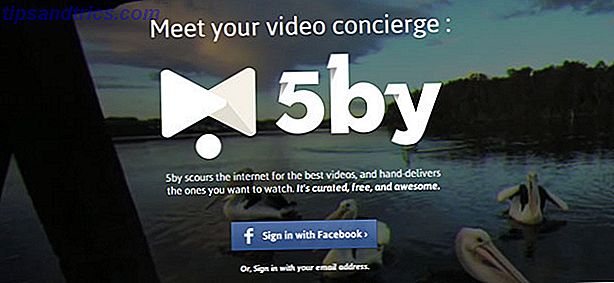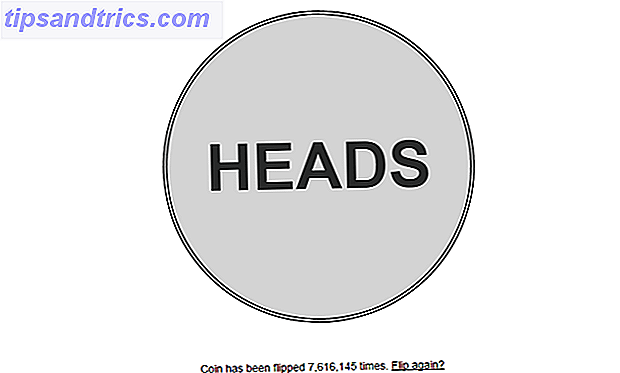Steam heeft mogelijk een revolutie teweeggebracht in de manier waarop we games kopen en spelen, maar het heeft zeker niet dezelfde impact op de manier waarop we onze gamebibliotheken beheren en organiseren. Eerder konden gamefanaten uren werken aan de beste manier om hun verzameling spellen weer te geven.
Je kon veel over een persoon vertellen van het systeem dat ze gebruikten. Wat was het beste? Alfabetisch? Op genre? Door uitgever? Op leeftijd? Niemand wist het, maar iedereen had een methodiek.
Fast-forward naar vandaag en gaming is iets minder romantisch. Je koopt een Steam-titel (of je koopt een gratis Steam-game 20 beste gratis Steam-games die je niet zullen storen om geld uit te geven 20 Beste gratis Steam-games die je niet zullen teleurstellen om geld te spenderen Op zoek naar de beste gratis Steam-games? zijn 20 games die je kosteloos uit Steam kunt halen en urenlang plezier kunt hebben Lees meer) en vergeet het. Als je een uitgebreide collectie hebt, weet je misschien niet eens dat je de titel een paar maanden onderweg hebt.
De oplossing? Gebruik de categoriefunctie van Steam!
Hoe Steam-spellen organiseren met behulp van categorieën
Gezien het aantal mensen dat Steam gebruikt, is het opmerkelijk dat niet meer mensen weten over de categoriefunctie. Volg de onderstaande instructies om een categorie in te stellen voor een game in je bibliotheek:
- Open stoom.
- Ga naar Bibliotheek> Games .
- Klik met de rechtermuisknop op de titel waarvoor u een categorie wilt instellen.
- Selecteer Categorieën instellen .
- Geef de nieuwe categorie een naam. Categorietitels zijn beperkt tot 32 tekens.
- Klik op Categorie toevoegen .
- Druk op OK om het proces te voltooien.
Opmerking: je kunt ook een van je reeds bestaande categorieën kiezen in plaats van een nieuwe te maken in stap 5. Je kunt een game toevoegen aan meerdere categorieën.
Uw categorieën verschijnen in uw lijst met games aan de linkerkant van het Bibliotheekscherm. Als u een categorie wilt verwijderen (bijvoorbeeld als u een typefout hebt gemaakt of van gedachten bent veranderd), verwijdert u alle games en wordt de categorie automatisch verwijderd.
En vergeet niet dat categorieën de enige oplossing zijn. Er zijn veel manieren om je enorme Steam-bibliotheek te organiseren De beste manier om je gigantische stoombibliotheek te organiseren De beste manier om je gigantische stoombibliotheek te organiseren Je Steam-bibliotheek zit boordevol games die je nooit zult spelen. Als je meer spellen hebt dan je weet wat je ermee moet doen, helpt deze gratis tool je ze onder controle te krijgen. Lees verder .